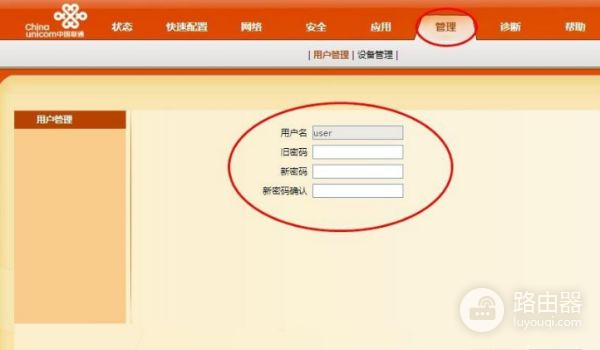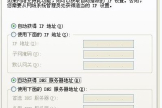联通无线路由器怎么设置(联通宽带无线路由器怎么设置)
一、联通无线路由器怎么设置
具体连接方法你可以参考说明书,也可以按照下面说明操作:一、首先请你将入户主网线连接到路由器后面的WAN口上,从路由器剩余的任意LAN口中,连接网线到你电脑的网卡接口中。二、然后你需要设置电脑网卡参数。如果你的系统为XP系统可按照以下说明操作:1.右键单击桌面上的“网上邻居”图标,选择属性;2.在打开的“网络连接”页面中,右键单击“本地连接”,选择“属性”;3.双击“Internet协议(TCP/IP)”,选择“自动获得IP地址”、“自动获得DNS服务器地址”,单击“确定”即可。如果你的系统为WIN7/WIN8系统,可以按照以下说明操作:1.右键单击桌面上的“网络”图标,左键选择“属性”;2.在打开的“网络连接”页面中,点击左上角的“更改适配器设置”;3.右击“本地连接”,左键点击“属性”;4.双击“Internet协议版本4(TCP/IPv4)”,选择“自动获得IP地址”、“自动获得DNS服务器地址”,单击“确定”即可。三、打开你的浏览器,在地址栏输入192.168.1.1或者192.168.0.1,账号、密码输入admin、admin,登录路由器管理界面。(注意:路由器底部会有一个标签,上面有你路由器默认的管理地址,如192.168.1.1或者为192.168.0.1以及登陆路由器管理界面的用户名、密码,一般默认为:admin、admin)。登陆路由器的管理界面后,可以点击“设置向导”,选择“PPPoE(ADSL虚拟拨号)”,然后在“上网账号”、“上网口令”界面中,将你的宽带用户名、密码输入,然后根据向导提示点击“下一步”(如果为无线路由器,会要求你设置无线密码)。设置完成后,路由器会保存设置,提示重新启动。
二、联通宽带无线路由器怎么设置
联通宽带无线路由器设置,可用网线连到无线路由器上,再用一根线把电脑连起来,在电脑上进入无线路由的登入地址,输入登录用户名和密码,再设置网络设置里的WAN口,输入上网账号和密码保存,再设置无线,改SID,设置无线类型,改为PSK或PSk2,设置无线密码就OK了。

路由器的维护方法:
把路由器放置在比较通风的地方,室内有空调可以距离空调近点,适当调低温度。
清理无线路由器,用湿布擦干净路由器表面,有需要的话可以在表面加上散热片(散热片也就是容易导热的金属片,但不要挡住散热口)。
选购大品牌性能好点的无线路由器,同时外观设计尽量选用立式和散热孔多的产品。
三、联通光猫怎么设置无线路由器
设置方法如下:
操作设备:戴尔灵越7400
操作系统:win10
操作程序:InternetExplorer 2.1
1、登录联通光猫:打开桌面的InternetExplorer,输入192.168.1.1回车,进入路由登陆界面。
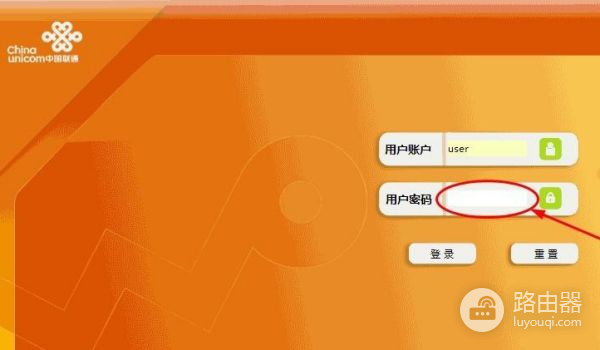
2、登录进入以后出现各个设置选项。

3、查看各个设置项:状态里面可以看到现在连接的联通网络是否注册,正常上网等。

4、上网账号设置:在这里输入上网账号,密码。

5、光猫路由无线名称设置:SSID名称,这里就是使用的无线名称,改为自己喜欢的名称即可。

6、光猫路由无线密码设置:WPA预共享密钥,设置无线上网密码。

7、登录联通光猫密码设置:用户名无法修改,密码可以修改为自己熟悉的方便下次登录。